こんにちは!フリーランスでCGパースのクリエイターをしているさとりと申します!
今回から作って覚えるBlender略して【つくオボ!】を更新していこうと思います!
お題に沿って実際に作りながらBlenderの使い方を覚えていこうという企画です。
このような形のほうがBlenderを勉強している皆さんもツールやパラメーターの設定なんかもわかりやすいだろうということで始めました!こうしたほうがもっとわかりやすいよ!などあれば記事の最後にSNSやアドレスなど載せているのでご連絡ください!
第1回は“りんご”を題材にしてBlenderを学んでいきましょう!レッツ~つくオボ!
目次
資料集め
まずは、りんごの資料集めから始めましょう!何を作るにも手元に資料があるのとないのとでは全く違います。
りんごを検索して自分の思い描いている画像を探して開いておきます。これからBlenderでモデリングやマテリアルをつけていく際の参考にします。

今回はコチラの画像を参考にします。上記の画像を別タブで開きながら進めてみましょう!
球体を追加
それではBlenderを開き球体を追加しましょう!また、モデリングを始める前にデータを保存しておくことも忘れないようにしましょう!
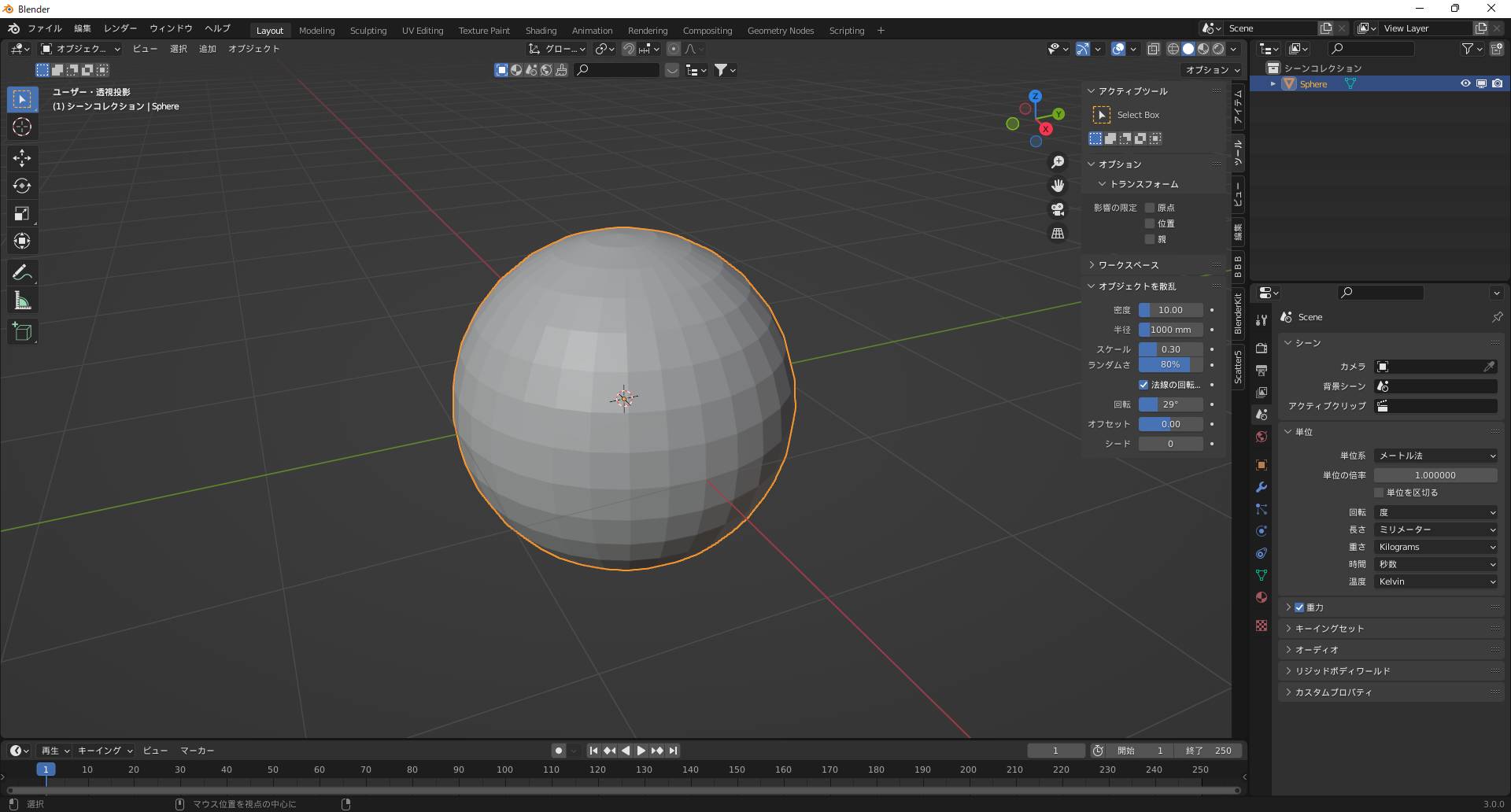
↓この手順の参考記事↓
プロポーショナル編集で形を整える
資料を見ると上部が凹んでいるのでプロポーショナル編集(O)を有効にし一番上の点をZ軸のみに移動(G→Z)させて形を整えます。
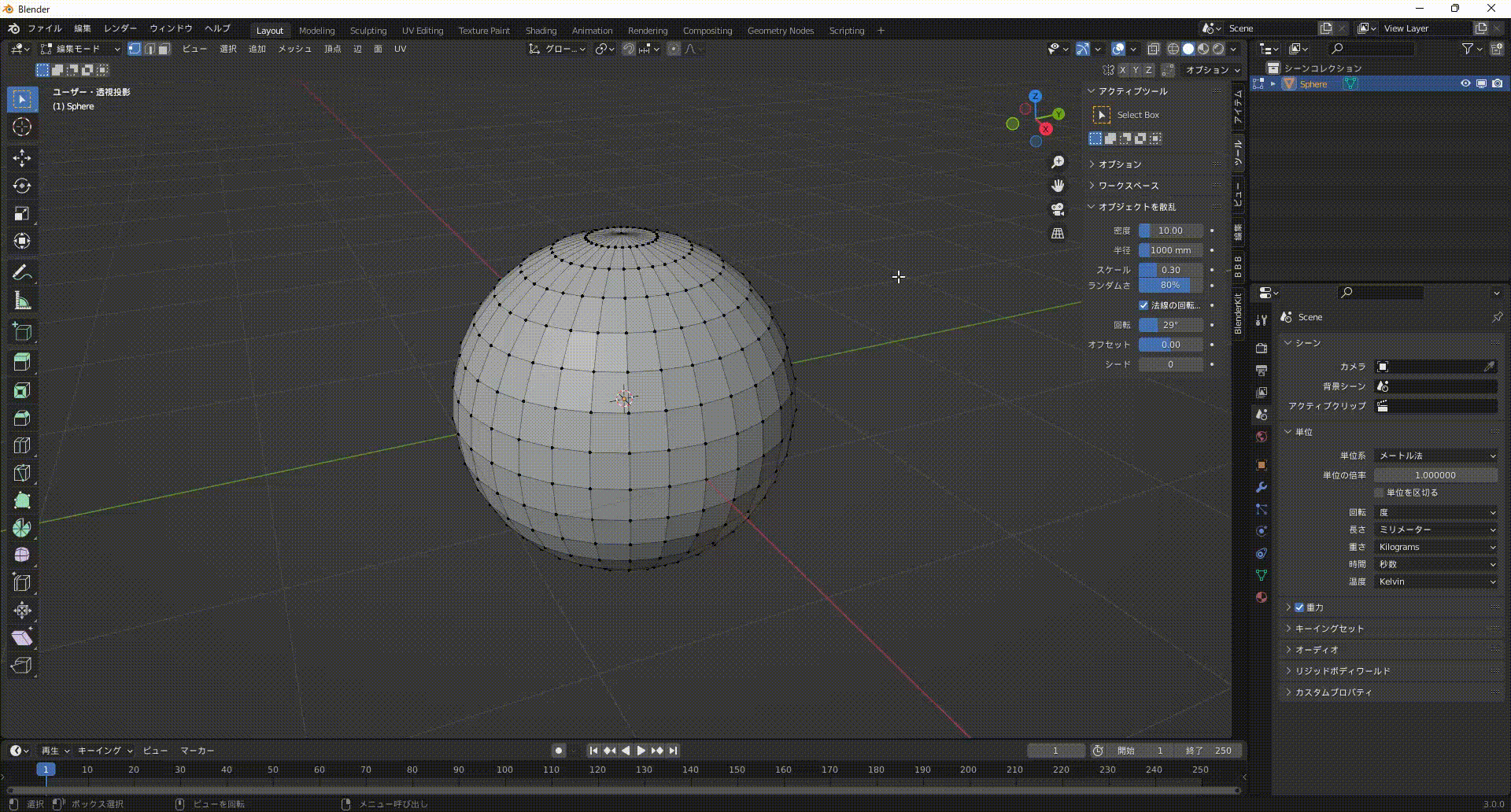
下側も同様に少し凹ませます。
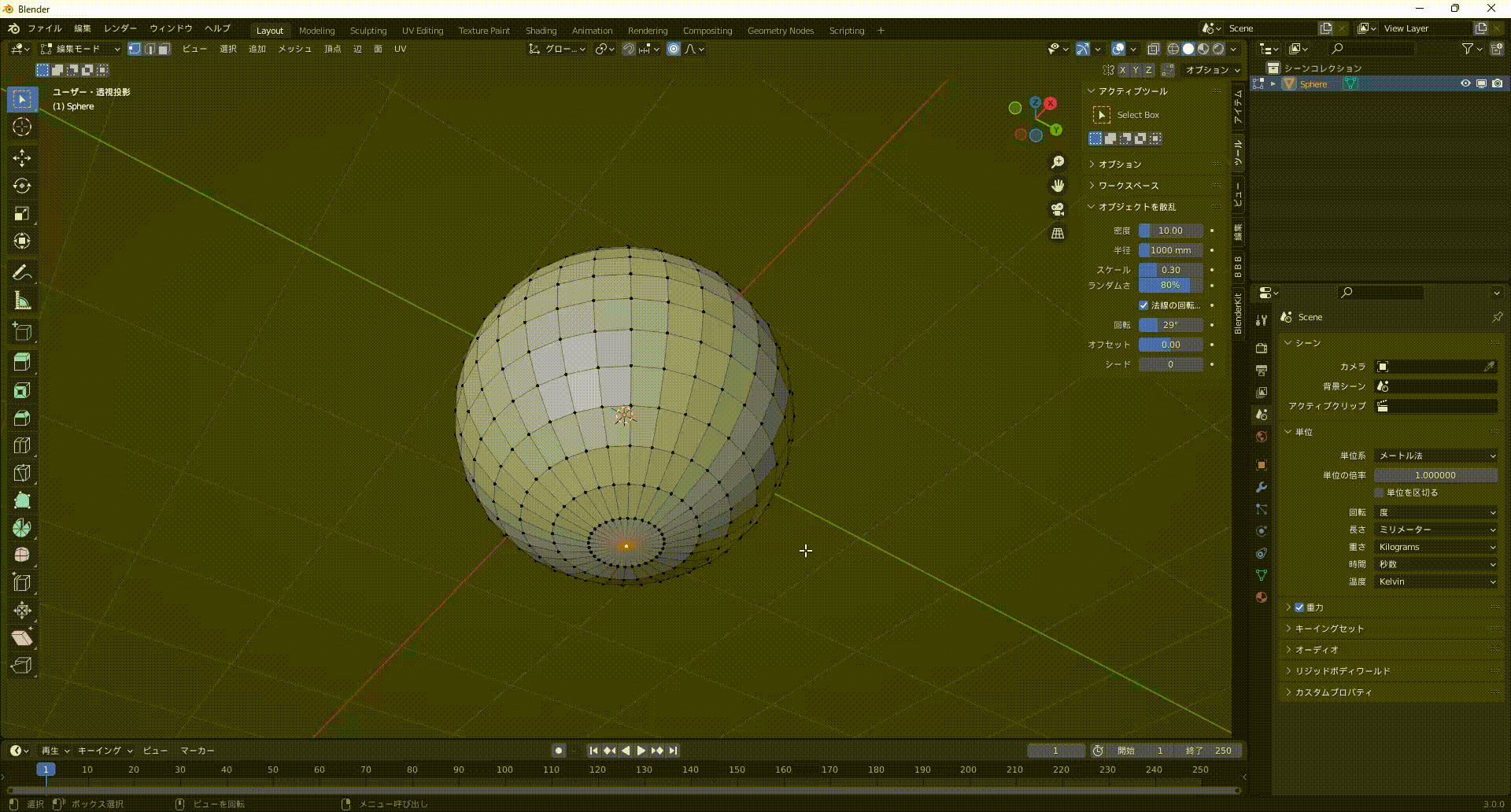
↓この手順の参考記事↓
へたの作成
続いてへたを作っていきます。
面を差し込む(I)上部にツールで小さな円形の面を作成します。
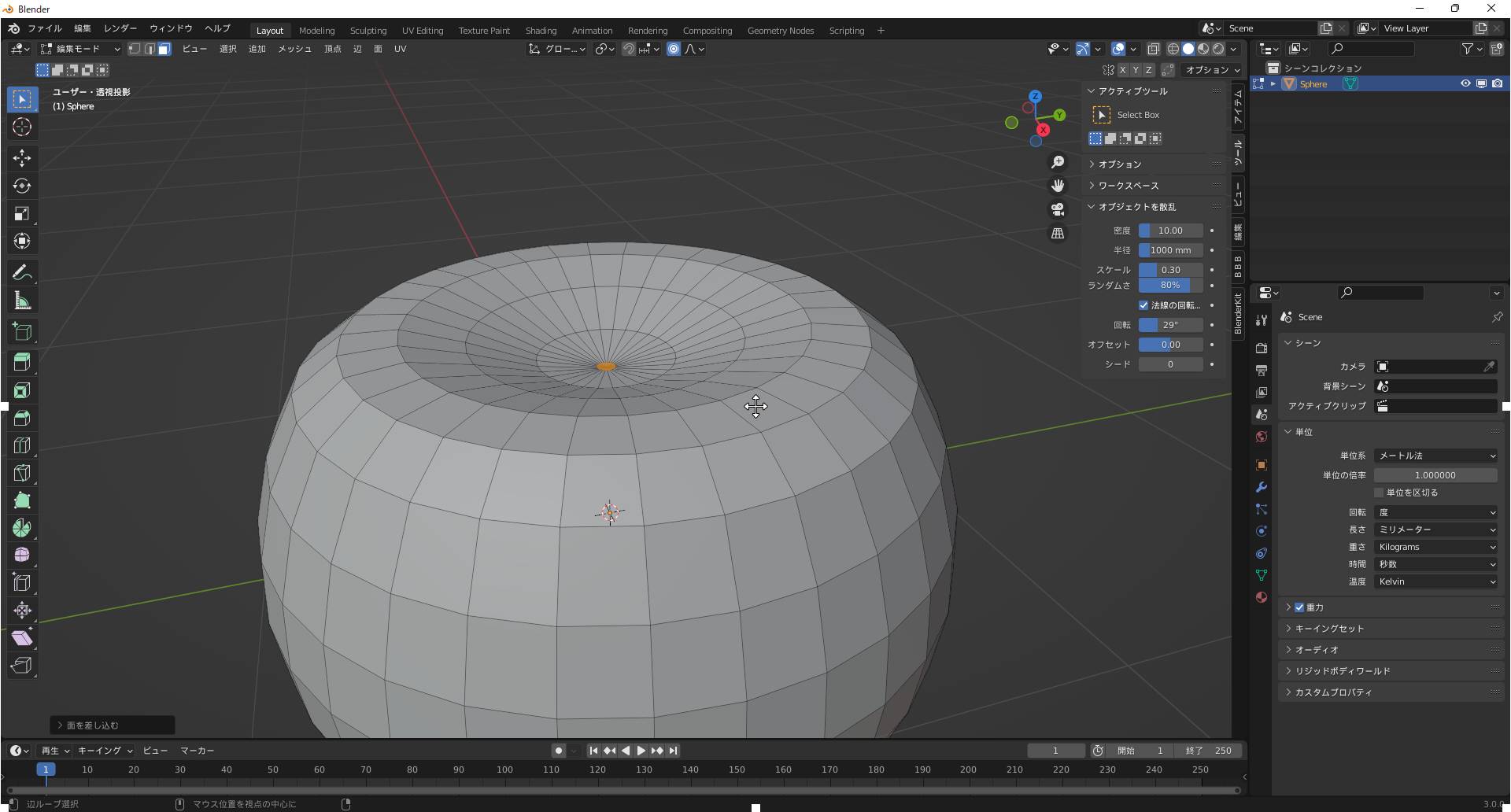
作成した面をマウス位置に押し出し(Ctrl+右クリック)でへたを作ります。
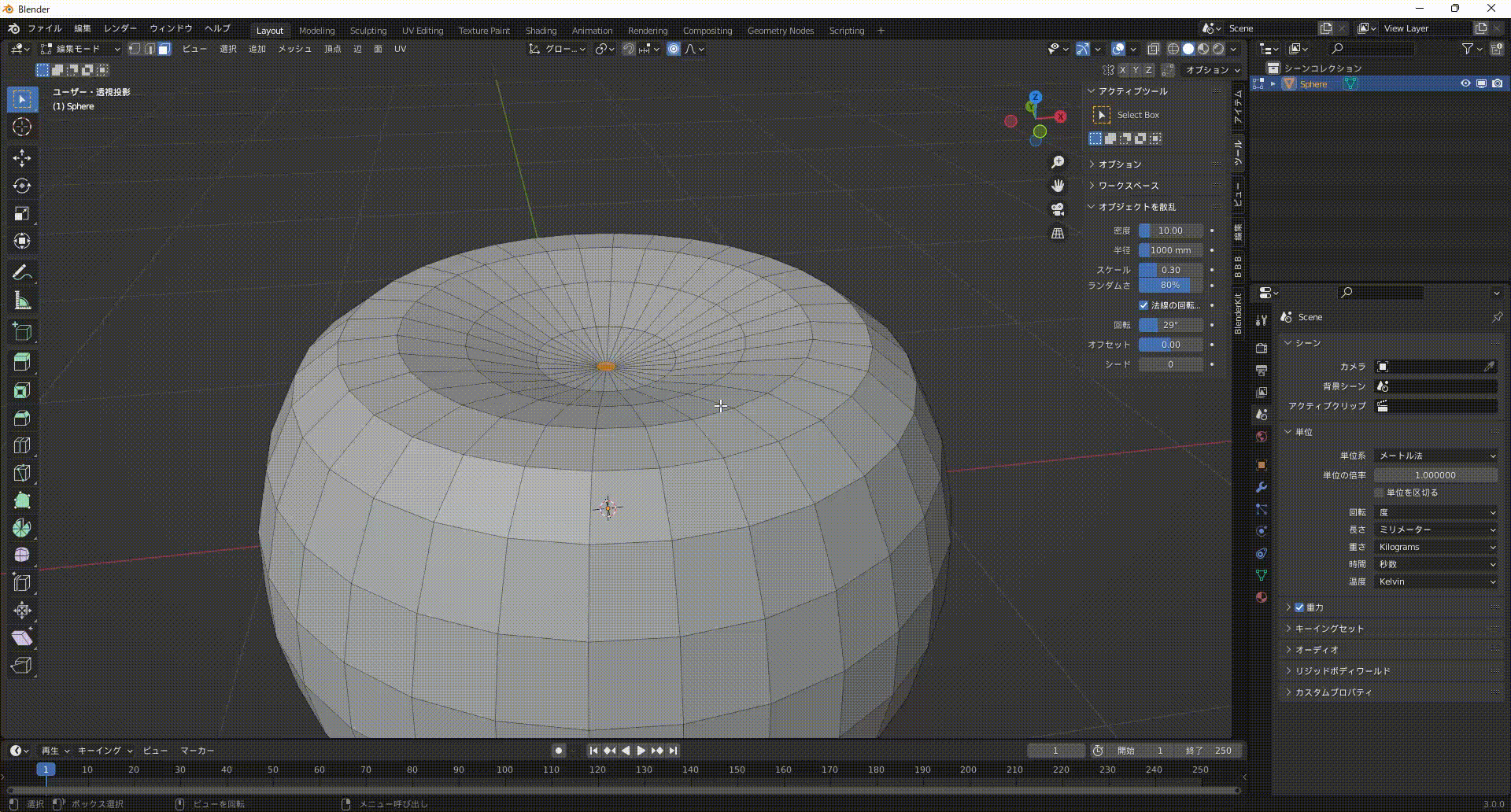
モデルがカクカクでちょっとCG感が強いのでスムーズシェードを適用します。
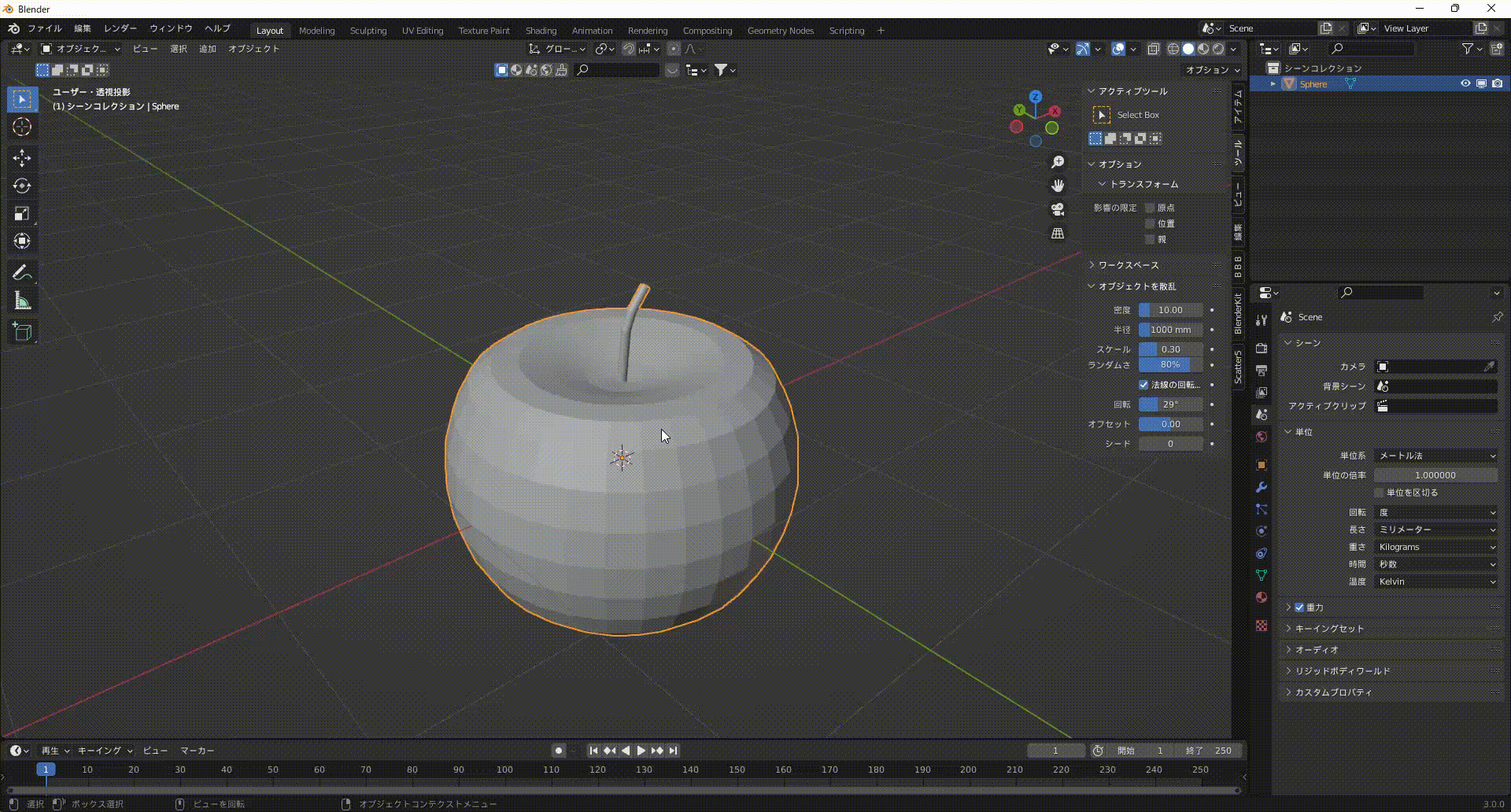
↓この手順の参考記事↓
マテリアル
作ったモデルにマテリアル(色)を付けていきましょう!
マテリアルを新規で作成し、全体を少し暗めの赤にします。ツヤ感を粗さで調整してりんごの実の部分は完成です。
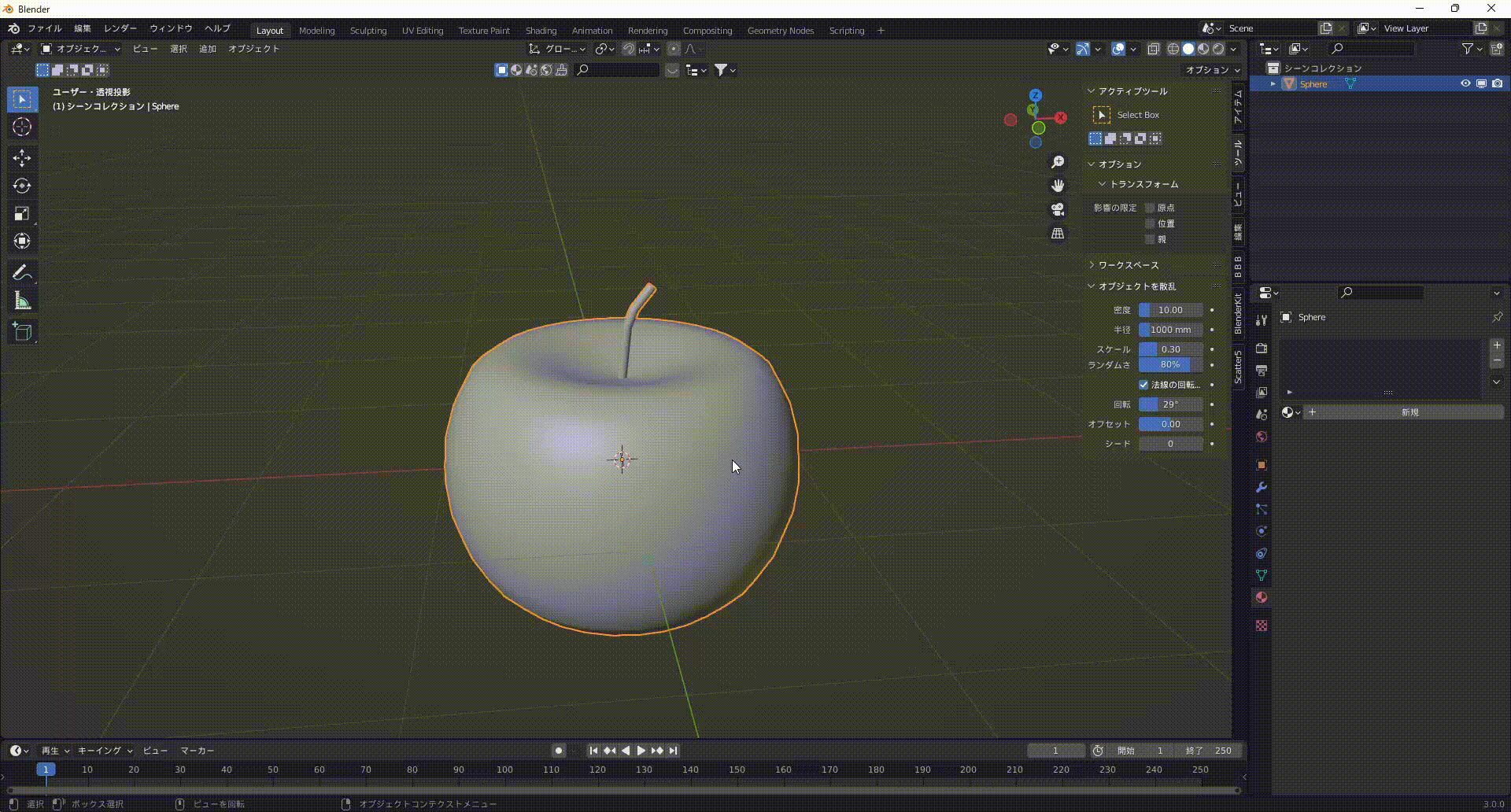
へた部分も色を付けていきましょう。
マテリアルを新規で作成してへた部分にのみ「割り当て」ます。 資料のようにすこし茶色にして完成です!
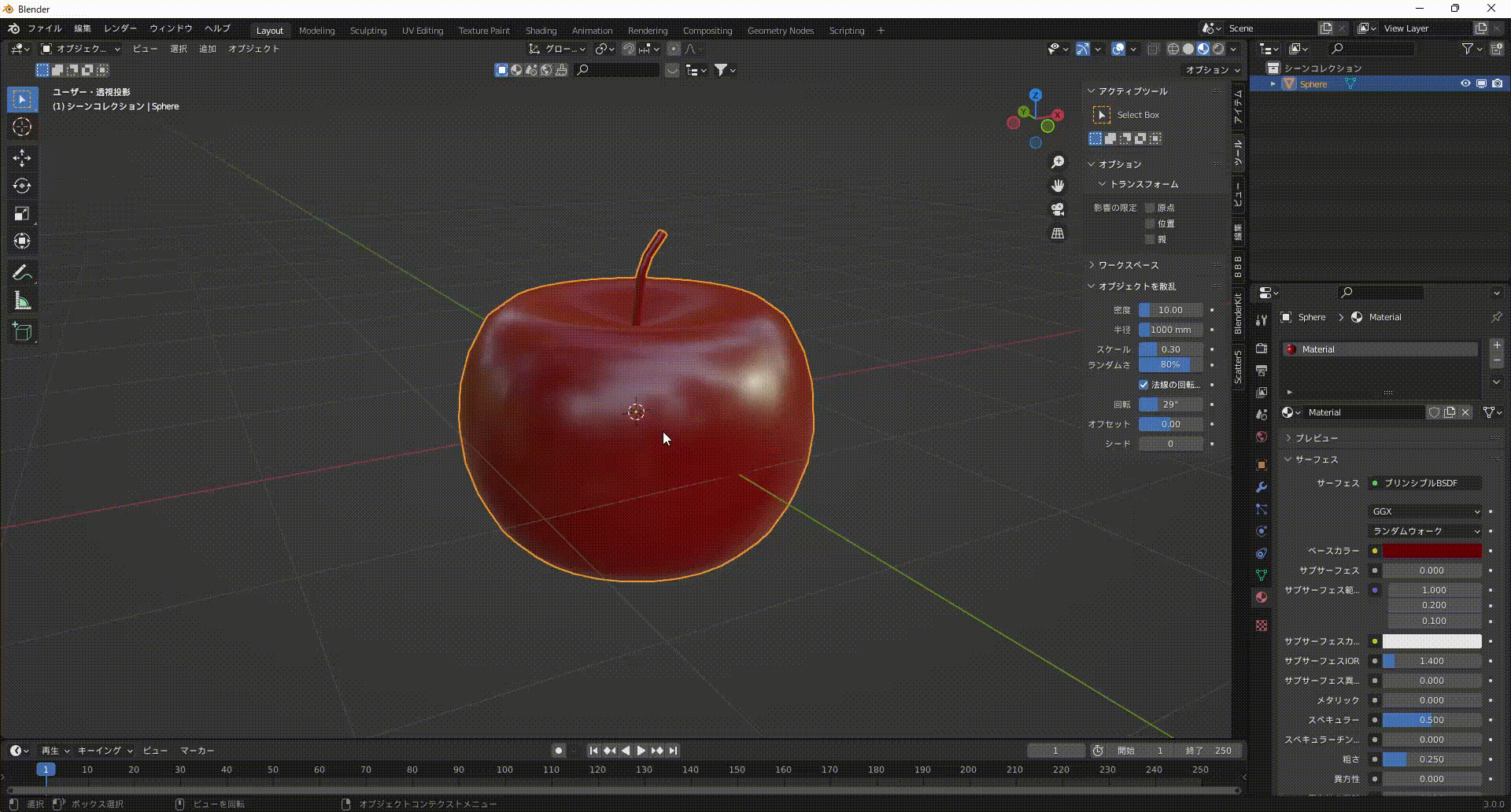
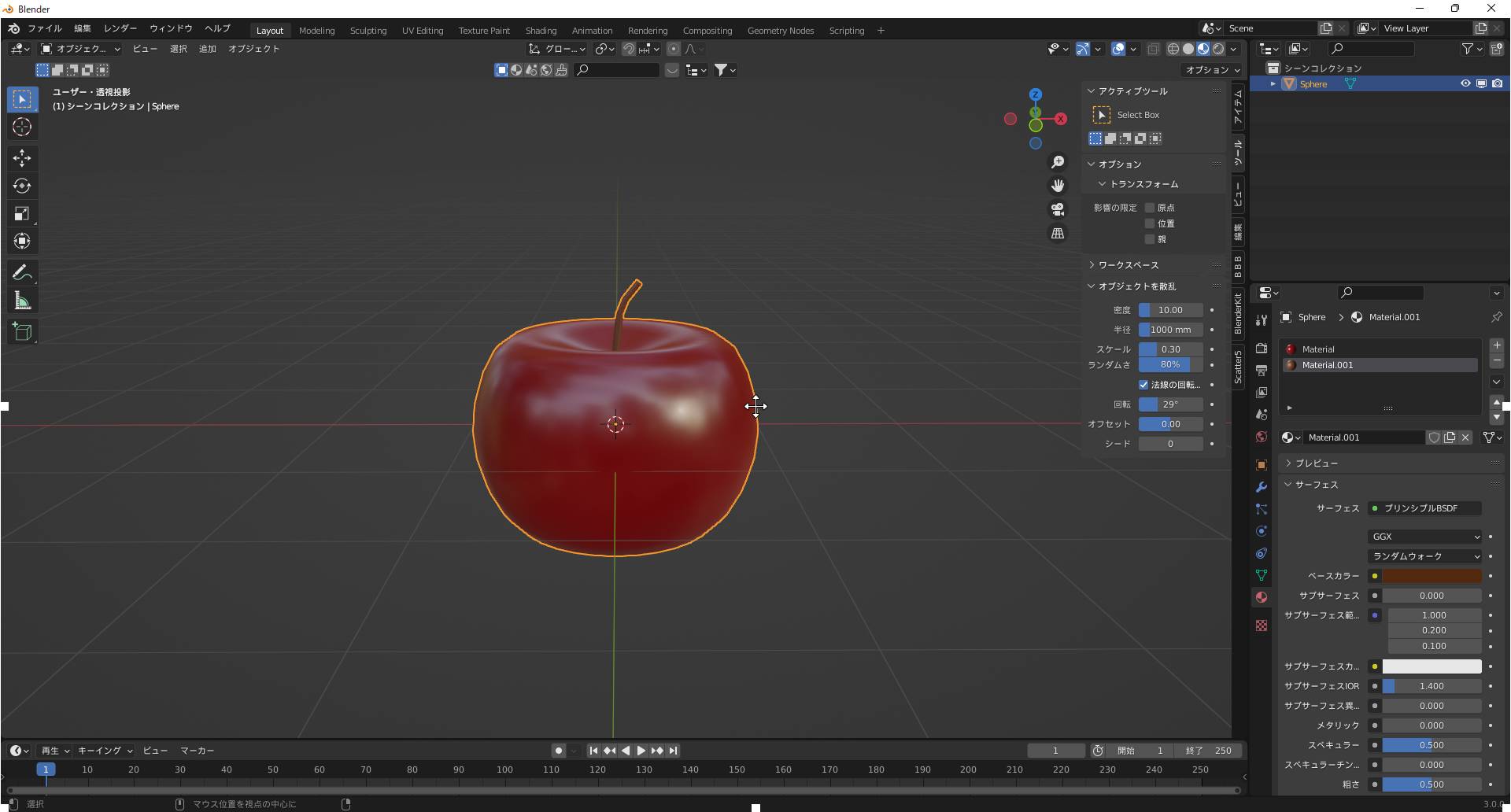
Blenderを覚えていくとこのようにもっとリアルに作ることも可能です。

最後に
お疲れ様でした!今回はりんごを作りましたがいかがでしたでしょうか。
このシリーズはどんどん更新していく予定なのでぜひブックマークをお願いします!
このブログは基本毎日更新していきますので応援や質問、𠮟責など今後の更新の励みや改善につながるのでいただけると嬉しいです!!
下記のコメント等ご連絡待っています!皆さんとつながっていきたいと思っているので何でも構いませんのでドシドシご連絡ください!
お問い合わせ
Gmail ☞ efty.wk@gmail.com
Twitter ☞ https://twitter.com/SATORI_work
instagram ☞ https://www.instagram.com/satori_work
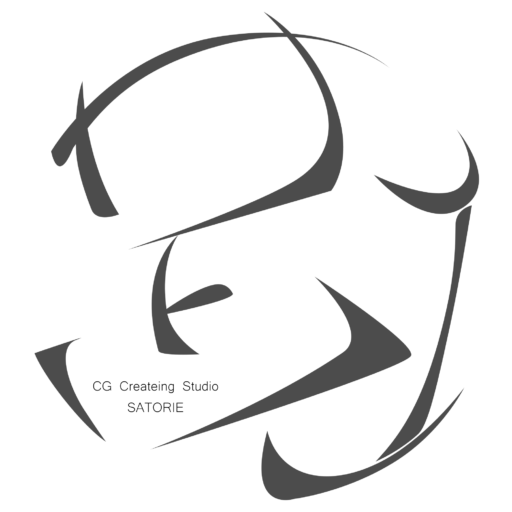








コメント